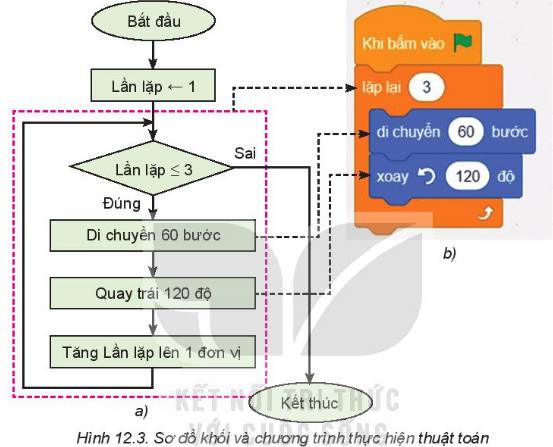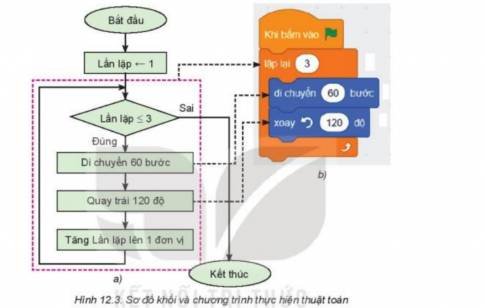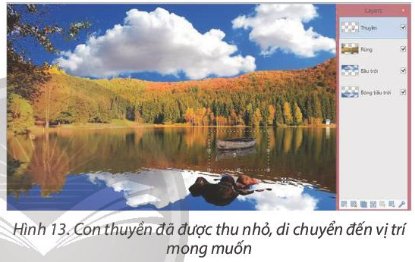Hãy nhập câu hỏi của bạn vào đây, nếu là tài khoản VIP, bạn sẽ được ưu tiên trả lời.

Mở tệp trình chiếu Thanhphanmaytinh.pptx (giáo viên cung cấp) và thực hiện yêu cầu theo các hướng dẫn:
a)Thay đổi màu nền các trang chiếu: chọn trang chiếu, chọn thẻ design, chọn nút lệnh  , trong cửa sổ chọn Format Background chọn màu nền như mong muốn.
, trong cửa sổ chọn Format Background chọn màu nền như mong muốn.
Thay đổi phông chữ và thực hiện những điều chỉnh cần thiết để đảm bảo sự hài hoà, hợp lí về cỡ chữ, màu chữ trong bài trình chiếu.
b) Thêm một trang chiếu vào trước trang chiếu kết luận: chọn trang chiếu trước trang chiếu kết luoận, chọn insert/new slide. Nhập vào trang chiếu nội dung "Video minh hoạ các thành phần cơ bản của máy tính". Tạo liên kết văn bản này với video minh hoạ (giáo viên cung cấp hoặc em có thể tìm kiếm trên Internet) bằng cách kích chuột phải vào nội dung cần liên kết, chọn Hyper link/chọn video minh họa.
c) Thực hiện đánh số trang:Truy cập thẻ Insert và bấm nút Slide Number, thêm thông tin về thời gian, nội dung chân trang (ví dụ họ và tên tác giả của bài trình chiếu): Chọn trang chiếu, chọn thẻ insert, chọn nút lệnh  cửa sổ Header and Footer mở ra thêm thông tin về thời gian, nội dung chân trang:
cửa sổ Header and Footer mở ra thêm thông tin về thời gian, nội dung chân trang:

d) Trình chiếu và lấy ý kiến nhận xét của bạn về việc sử dụng cỡ chữ, màu sắc trong bài trình chiếu của em.

- 1 số trường hợp cần cắt, xoay, thay đổi kích thước : ảnh dư thông tin không cần thiết, ảnh bị ngược chiều, ảnh quá lớn...
- Công cụ cắt xén ảnh, công cụ xoay chiều ảnh, công cụ chỉnh thông số ảnh
Tham khảo
Khi chụp ảnh, có thể có những đối tượng xuất hiện trong ảnh ngoài ý muốn của người chụp, ta nên cắt đi để loại bỏ khỏi bức ảnh. Khi bức ảnh bị chụp nghiêng, ta có thể xoay ảnh lại theo ý muốn. Khi bức ảnh lớn, ta có thể thay đổi kích thước chúng cho phù hợp.
Công cụ cắt (Crop Tool) giúp cắt hình ảnh loại bỏ những chi tiết không hợp lí, công cụ (Rotate) giúp xoay hình ảnh theo góc xoay và tâm xoay tuỳ ý, công cụ thay đổi kích thước (Resize) giúp tăng hoặc giảm kích thước hình ảnh.

- Thay đổi kích thước:
+ Nháy chuột vào tên lớp chứa đối tượng (lớp Thuyền) để đặt thành lớp hiện hành.
+ Chọn công cụ Move Selected Pixels trong Tools.
+ Nháy chuột vào bên trong lớp chứa đối tượng để chọn toàn bộ lớp (xuất hiện khung hình chữ nhật bao quanh lớp được chọn).
+ Thực hiện kéo thả nút tròn trên cạnh của khung hình chữ nhật để thay đổi kích thước đối tượng trong lớp.
- Thay đổi vị trí:
+ Nháy chuột vào tên lớp chứa đối tượng (lớp Thuyền) để đặt thành lớp hiện hành.
+ Chọn công cụ Move Selected Pixels trong Tools.
+ Nháy chuột vào bên trong lớp chứa đối tượng để chọn toàn bộ lớp (xuất hiện khung hình chữ nhật bao quanh lớp được chọn).
+ Kéo thả chuột để di chuyển đối tượng đến vị trí mong muốn.

Tham khảo!
Nháy đúp chuột vào viền hình vẽ để chọn đối tượng, mở dải lệnh ngữ cảnh Format.
- Thay đổi màu nền: Chọn nút lệnh Shape Fill → Nháy chuột để chọn màu nền (Orange, Accent 2, Lighter 80%).
- Thay đổi màu sắc đường viền: Chọn nút lệnh Shape Outline → Nháy chuột để chọn màu nền (Orange, Accent 2, Darker 25%).
- Thay đổi độ dày đường viền: Chọn nút lệnh Shape Outline → Nháy chọn Weight

1. Tạo phông nền mê cung
- Vào trang web https://www.mazegenerator.net/ tải hình ảnh mê cung dạng PNG xuống
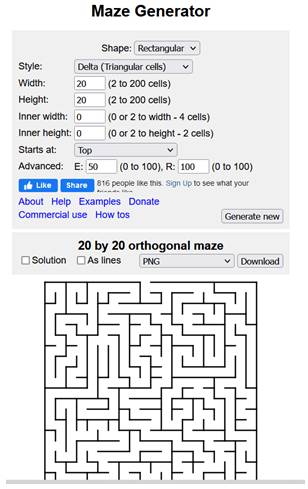
- Tiến hành tải lên được phông nền như sau:
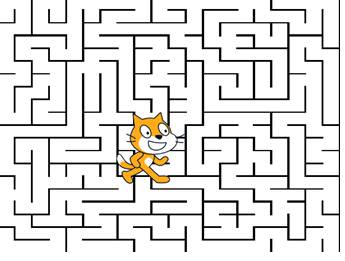
2. Các câu lệnh
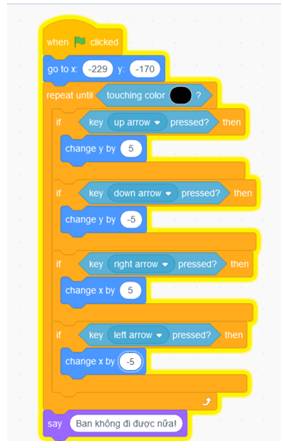
Kết quả như sau
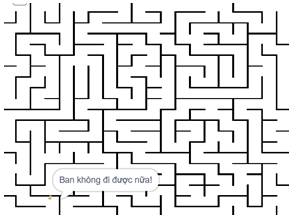

Cấu trúc lặp được sử dụng để chỉ thị cho máy tính thực hiện lặp lại một vài hoạt động nào đó cho đến khi một điều kiện nào đó được thỏa mãn.
Cú pháp: While <điều kiện> do <câu lệnh>
Hoạt động: Câu lệnh viết sau từ khóa do được thực hiện khi biểu thức điều kiện còn nhận giá trị true. Biểu thức điểu kiện được tính giá trị trước khi câu lệnh được thực hiện, nhưng nếu biểu thức điểu kiện đã nhận giá trị sai ngay từ đầu thì câu lệnh không được thực hiện lần nào. Nếu biểu thức điều kiện luôn nhận giá trị ĐÚNG thì câu lệnh được thực hiện mãi, ta gọi là vòng lặp vô hạn.
Cấu trúc lặp được sử dụng để chỉ thị cho máy tính thực hiện lặp lại một vài hoạt động nào đó cho đến khi một điều kiện nào đó được thỏa mãn. Mọi ngôn ngữ lập trình đều có các câu lệnh lặp để thể hiện cấu trúc lặp.